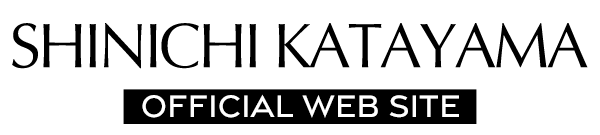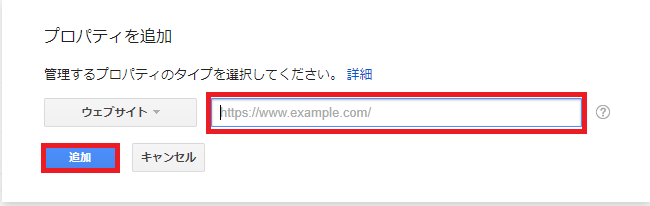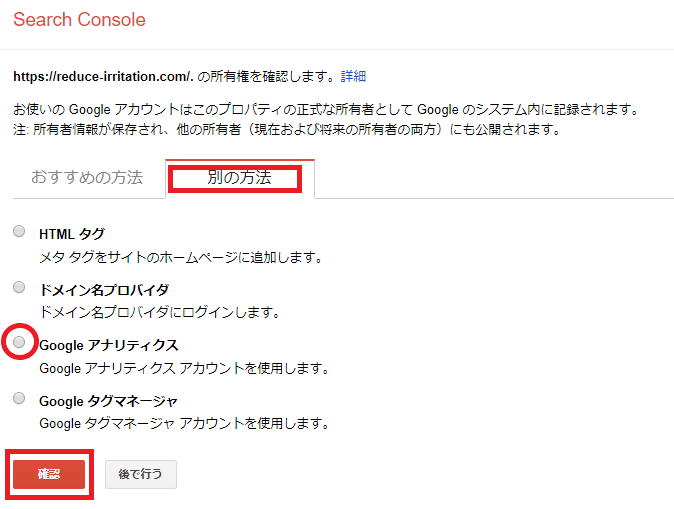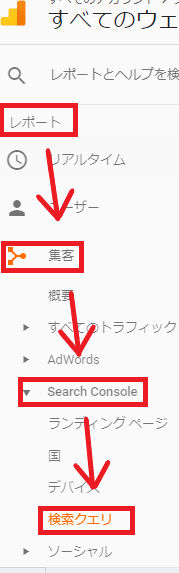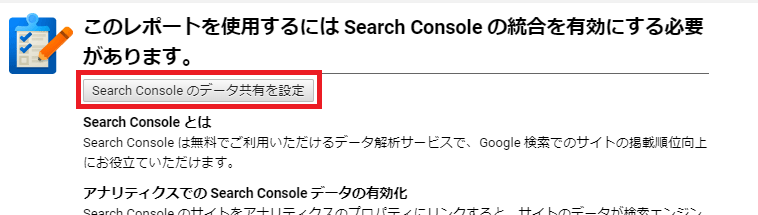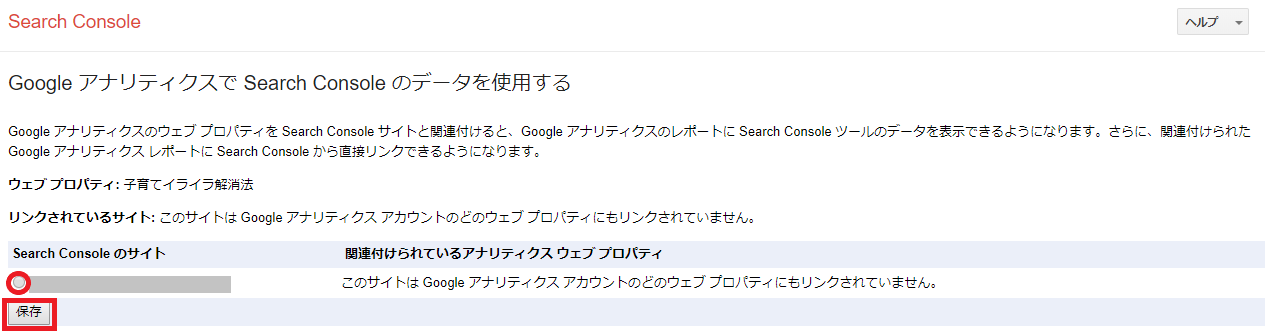Googleサーチコンソールを使うことによって、ユーザーがどのような検索ワードを使って自分のサイトに流入してきたのかということがわかります。
また、ページごとの検索順位や、実際のクリック率などのデータを見ることもできるのです。
例えば、検索順位がトップだったとしても、実際にユーザーがクリックしてくれなければ、自分のサイトを訪問することにはならないですよね。
ですので、クリック率が低かったら、ページタイトルを見直すなどの対策がとれるわけです。
つまり、Googleアナリティクスがサイトに流入した後のユーザーの動向を知るためのものであるのに対して、Googleサーチコンソールは、ユーザーが流入してくる前の動向を知るためのものであると言えます。
サーチコンソールは、アナリティクスと連携させることによって、それぞれのデータを同時に見ることが出来るというメリットがあります。
ここでは、サーチコンソールの導入方法と、アナリティクスとの連携の仕方までを説明していきます。
Googleアナリティクスのアカウントを既に取得していることを前提にお伝えしますので、もしもまだ取得していない場合は予め取得しておきましょう。
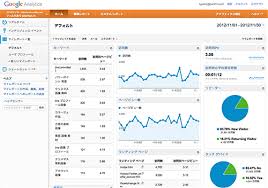
Googleサーチコンソールの導入方法
まずは、サーチコンソールの導入を行っていきましょう。
Googleサーチコンソールの画面を開き、Googleアカウントを使ってログインします。
「プロパティを追加」をクリックします。
ウェブサイトのURLを入力して、「追加」をクリックします。
「別の方法」をクリックし、「Google アナリティクス」のところにチェックを入れます。
確認を押すと、完了となります。
GoogleサーチコンソールとGoogleアナリティクスの連携方法
1:Googleアナリティクスにログインします。
レポートの欄で、「集客」→「Search Console」→「検索クエリ」とクリックします。
2:「Search Consoleのデータ共有を設定」ボタンをクリックします。
3:プロパティ設定の画面を下にスクロールすると、「Search Consoleを調整」ボタンがあるので、そこをクリックします。
4:「追加」をクリックします。
5:サーチコンソールの画面が出てきますので、関連付けしたいサイトをクリックして、「保存」します。
6:関連付けの追加の画面が表示されるので、「OK」をクリックして完了となります。
連携が済んですぐには、データが反映されないので、数日後に確認してみてください。
確認方法は、アナリティクスにログイン後、レポートの欄で、「集客」→「Search Console」→「検索クエリ」とクリックすると、データが見られるはずです。
まとめ
サーチコンソールとアナリティクスを連携させれば、ユーザーの動向を詳しく知ることが出来るので、これを利用しない手はありませんよね。
これによって、キーワードや記事のタイトル、説明文などを見直すことで、より多くのユーザーに記事を見てもらうことが出来るようになる可能性が高くなるでしょう。